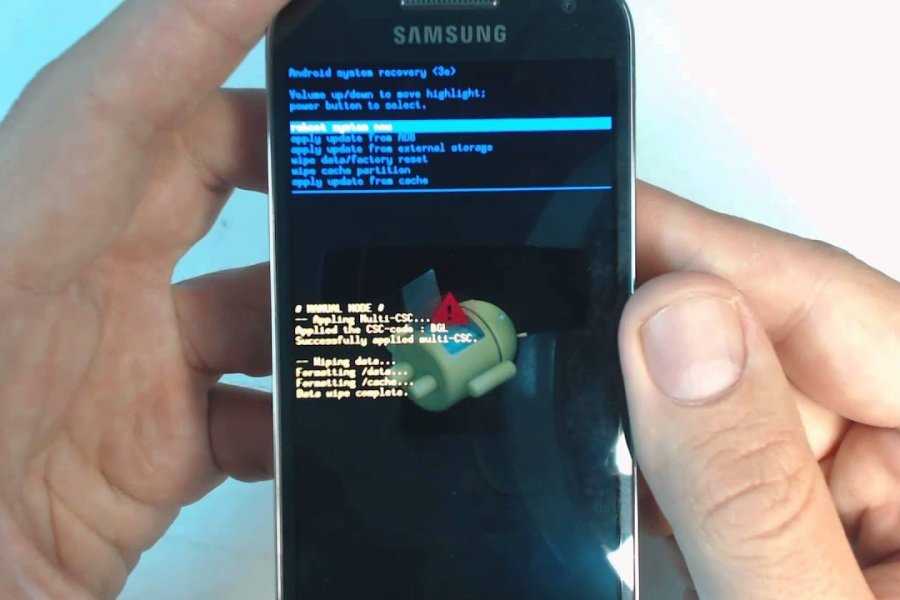Как исправить ошибку «Card error» на фотокамере Samsung
Skip to contentСообщения с ошибками могут появляться на вашем фотоаппарате по разным причинам – неисправность карты памяти, объектива или самой фотокамеры.
В случае возникновения на экране фотоаппарата Card error», используйте один из предложенных способов её устранения. Инструкция поможет вам исправить ошибки с объективом, памятью фотоаппарата, электропитанием или системным сбоем.
Программа для восстановления данных
Удаление фотографий на фотокамере Samsung
Шаг 1: Используйте программу для восстановления данныхВ результате неправильного использования фотоаппарата или карты памяти, а также других непреднамеренных действий, фотографии на карте памяти могут быть повреждены или утеряны.
Восстановите утерянные или повреждённые файлы с помощью программ для восстановления файлов. Просканируйте карту памяти с помощью Hetman Partition Recovery и восстановите обнаруженные файлы (фото или видео) в том виде, в котором они будут отображены в предварительном просмотре.
Вы можете бесплатно загрузить программу, что бы убедиться в возможности восстановления файлов. Для знакомства с программой читайте руководство.
Программа для восстановления данных
Ошибка карты памяти
Если сообщение «Card error» связано с ошибкой карты памяти фотоаппарата Samsung, выполните следующее:
Шаг 1: Подключите карту памятиВ цифровых и зеркальных фотоаппаратах фото и видео файлы сохраняются преимущественно на карту памяти. В случае, если карта памяти не подключена к фотоаппарату он может выдавать ошибку.
В таком случае подключите карту памяти к фотоаппарату или, в случае если она подключена, убедитесь в правильности её подключения.
Шаг 2: Отключите и снова подключите карту памятиВ случае определения неисправности карты памяти, отключите её от фотоаппарата. Перед этим не забудьте выключить фотоаппарат. После того, как карта памяти будет изъята из слота убедитесь, что её контакты не повреждены и не загрязнены.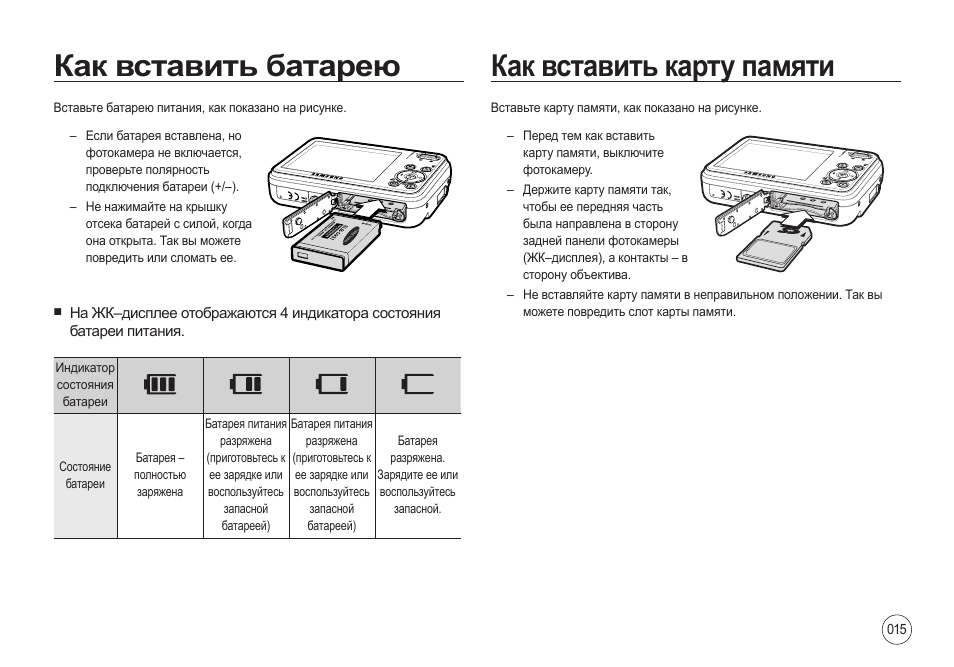
Повторно вставьте карту памяти в соответствующий слот фотоаппарата.
Шаг 3: Разблокируйте карту памятиУбедитесь в том, что карта памяти не заблокирована. Рычажок блокировки карты памяти (для SD карт) должен находиться в положении «Разблокировано».
В противном случае, если карта разблокирована и имеет место ошибка, сигнализирующая о её блокировке – отформатируйте карту памяти.
Шаг 4: Отформатируйте карту памятиЕсли отключение и повторное подключение карты памяти не дало результата – отформатируйте её. Перед форматированием карты памяти убедитесь, что все файлы из неё скопированы на другой носитель, так как форматирование удалит все файлы с карты памяти.
Если форматирование осуществить невозможно, значит карта памяти вышла из строя и её необходимо заменить.
Если во время съёмки камера останавливает процесс записи или сохранения и выдаёт сообщение об ошибке, то это может сигнализировать о недостаточной скорости чтения/записи карты памяти.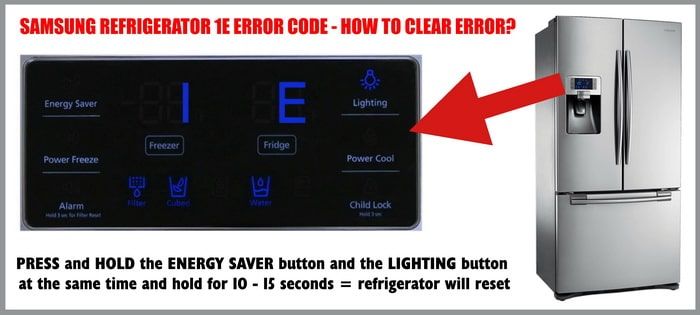 Скорость чтения/записи карты памяти может быть невысокой как в результате перегрева фотоаппарата, так и невысокой скоростью работы установленной производителем.
Скорость чтения/записи карты памяти может быть невысокой как в результате перегрева фотоаппарата, так и невысокой скоростью работы установленной производителем.
В таком случае, рекомендуется уменьшить разрешение снимаемых фотографий или видеороликов.
Шаг 6: Очистите или замените карту памятиФотоаппарат может выдать ошибку в случае заполнения внутренней памяти фотоаппарата или карты памяти. Настройте в меню фотоаппарата сохранение файлов на карту памяти, если установлено сохранение во внутреннюю память фотоаппарата. Перенесите файлы с карты памяти на компьютер или очистите её для дальнейшей работы.
Шаг 7: Протестируйте карту памяти с другим устройствомЕсли карта памяти не определяется фотокамерой, подключите её к другому фотоаппарату или устройству, чтобы убедиться в её работоспособности.
Шаг 8: Используйте совместимую с фотоаппаратом карту памятиФотоаппарат может выдать ошибку в случае установки несовместимой с фотокамерой карты памяти.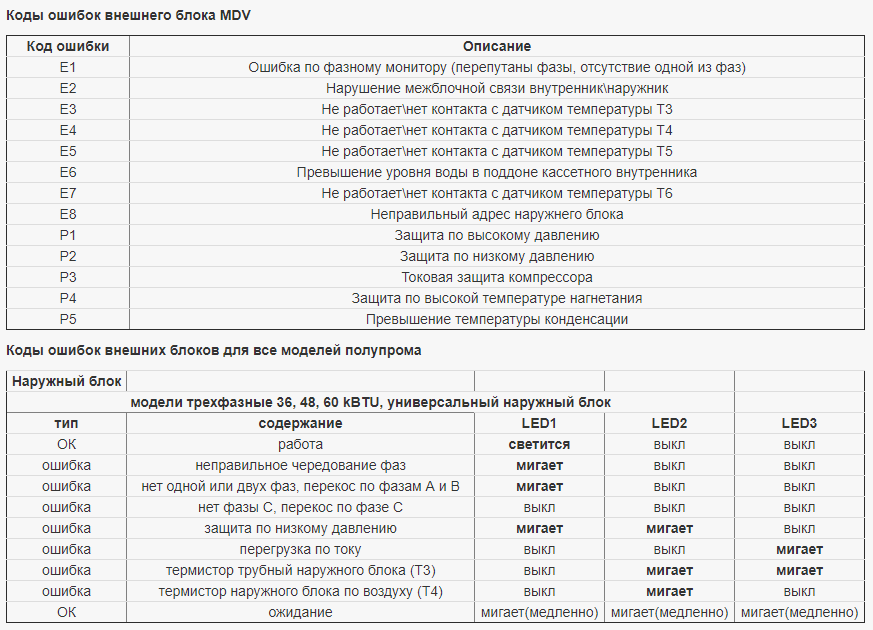 Замените карту памяти на совместимую с данной камерой, в соответствии с рекомендациями производителя.
Замените карту памяти на совместимую с данной камерой, в соответствии с рекомендациями производителя.
Ошибка объектива
Если сообщение «Card error» связано с ошибкой объектива фотоаппарата Samsung, выполните следующее:
Шаг 1: Отключите и снова подключите объективОтключите объектив от фотоаппарата и убедитесь в целостности и чистоте его металлических контактов, а также контактов объектива на фотоаппарате.
Ошибка объектива может быть результатом подключения модели объектива, несовместимой с фотоаппаратом. Убедитесь в совместимости модели фотоаппарата с моделью объектива в соответствии с рекомендациями производителя.
Шаг 3: Выключите и включите фотоаппарат сноваФотоаппарат может давать ошибку в связи с блокировкой или заклиниванием объектива во время его транспортировки. По какой-то из причин блокировка может не отключиться.
По какой-то из причин блокировка может не отключиться.
Если фотоаппарат сообщает о наличии ошибки объектива, отключите его и повторно включите.
Шаг 4: Обновите прошивку фотоаппаратаОшибка объектива фотоаппарата может возникнуть в связи с необходимостью обновления прошивки. Проверьте на сайте производителя камеры наличие обновлений прошивки и обновите её в случае наличия.
Повреждение или ошибка файлов
Если сообщение «Card error» связано с ошибкой повреждения целосности файлов на фотокамере Samsung, выполните следующее:
Шаг 1: Скопируйте файлы на компьютер и отформатируйте карту памятиЕсли фотоаппарат не может прочесть файлы, скопируйте их на компьютер и попробуйте прочесть или восстановить с его помощью. После этого отформатируйте карту памяти.
Возможно фотографии или видео отсняты другим фотоаппаратом и не могут быть прочтены на этой камере.
Шаг 2: Подключите к фотоаппарату другую карту памятиВ случае если камера сообщает об ошибке в связи с повреждением файлов, и форматирование карты памяти не приносит нужного результата, подключите к фотоаппарату другую рабочую карту памяти.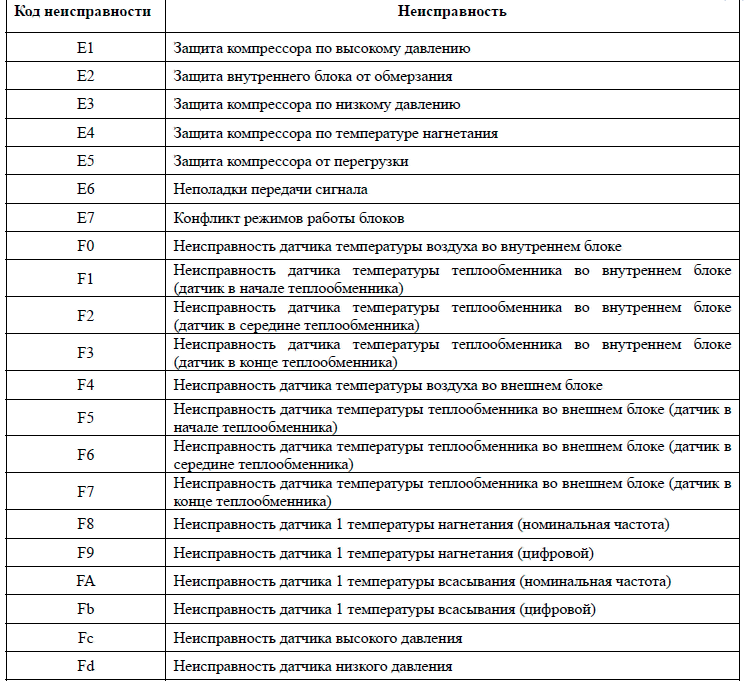
Если ошибка больше не будет отображаться, то имеет место выход из строя или повреждение карты памяти. Если ошибка повторится – это признак более серьёзных проблем, для решения которых лучше обратиться в сервисный центр.
Шаг 3: Попробуйте сделать снимок ещё разВ случае если фотокамера не может закончить процесс сохранения или компрессии снимка, выдавая при этом ошибку, попробуйте сделать снимок ещё раз. Возможно необходимо изменить формат файлов фотографий или имеет место сбой одной из функций обработки.
Шаг 4: Разблокируйте файл, который отмечен как «Только для чтения»Если с помощью фотоаппарата не получается удалить фото или видео файл, он может быть отмечен как «Только для чтения». Зайдите в свойства файла и уберите галочку с атрибута «Только для чтения» с помощью компьютера или меню фотоаппарата (если это предусмотрено производителем).
Ошибка питания
Если сообщение «Card error» связано с ошибкой питания фотоаппарата Samsung, выполните следующее:
Шаг 1: Отключите и снова подключите батареюВ случае ошибки связанной с питанием фотоаппарата, отключите и вытащите батарею (или аккумулятор). Убедитесь, что батарея была подключена к камере правильно. Убедитесь, что модель батареи соответствует модели фотоаппарата. Убедитесь, что контакты батареи не повреждены и не загрязнены. Если предыдущие действия не принесли результата, может иметь место выход батареи из строя.
Убедитесь, что батарея была подключена к камере правильно. Убедитесь, что модель батареи соответствует модели фотоаппарата. Убедитесь, что контакты батареи не повреждены и не загрязнены. Если предыдущие действия не принесли результата, может иметь место выход батареи из строя.
Некоторые действия с фотоаппаратом осуществляются с высоким потреблением ресурса батареи. В случае необходимости, например, очистки сенсора цифрового фотоаппарата потребуется полная зарядка батареи. Если камера определит недостаточность заряда батареи для данного действия, камера сообщит об ошибке, связанной с недостаточным зарядом батареи. В таком случае необходимо зарядить батарею.
В случае перегрева батареи фотоаппарата, она может прекратить заряжаться, сигнализируя об этом миганием лампочки зарядки аккумулятора. В таком случае дайте возможность батарее охладиться до нормальной температуры и убедитесь в том, что её контакты не загрязнены.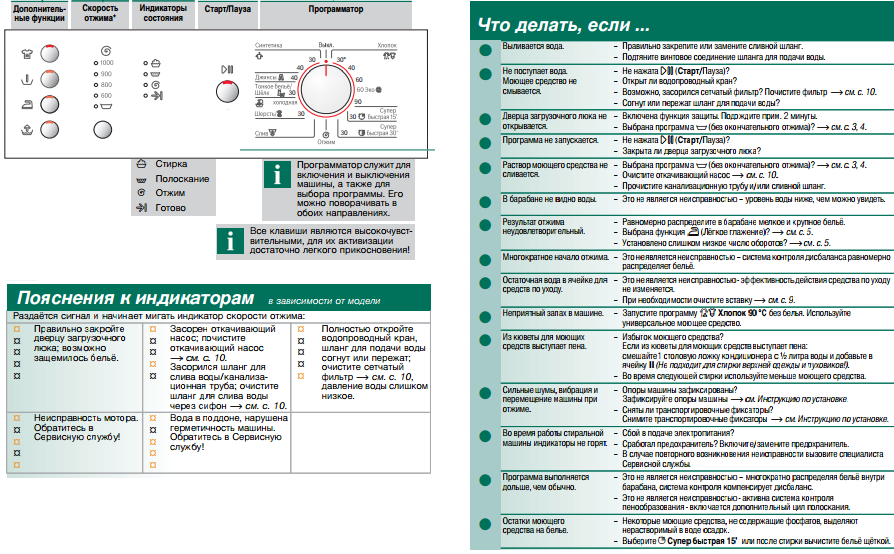
Общая или Системная ошибка
Если сообщение «Card error» связано с общей системной ошибкой фотоаппарата Samsung, выполните следующее:
Шаг 1: Выключите и повторно включите фотоаппаратЕсли фотоаппарат сообщает о наличии общей или системной ошибки, отключите его и повторно включите.
В случае интенсивной работы фотоаппарат может перегреваться. Подождите пока он остынет до нормальной температуры, после чего включите его.
Шаг 2: Перезагрузите фотоаппаратДля перезагрузки фотоаппарата выключите его, вытащите карту памяти и отключите батарею. Подождите в течении 15 минут и соберите фотоаппарат в обратном порядке. Если ошибка не исчезла, то возможно камера нуждается в ремонте.
Шаг 3: Замените или зарядите внутренний источник питанияОбщая или системная ошибка может быть результатом разряда внутренней батареи фотоаппарата (отвечающая в том числе за установку времени и даты камеры).
В таком случае требуется произвести замену или зарядку внутреннего источника питания (в зависимости от формата данного источника питания).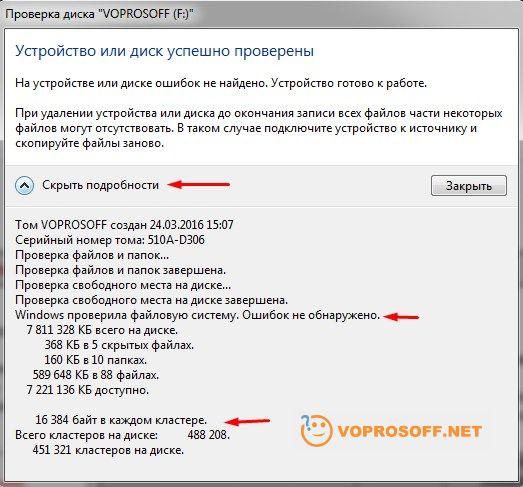
В случае если фотографии на карте памяти были сделаны другим фотоаппаратом, их просмотр может сопровождаться ошибками. Это связано с тем, что данный фотоаппарат не может отобразить такие фотографии в полном размере и отображает только их эскиз.
Перенесите фотографии на компьютер для просмотра их в полном размере.
Во время переноса фотографий с камеры на компьютер или печати их с фотоаппарата на принтере, может возникать ошибка подключения.
Убедитесь в правильности подключения фотоаппарата к компьютеру или принтеру. Проверьте плотность соединения штекера кабеля фотоаппарата и гнезда устройства. После этого выключите и повторно включите камеру.
Решенная ошибка неподдерживаемой SD-карты Samsung Galaxy S8
Автор Вербицкий Андрей На чтение 5 мин. Просмотров 33 Опубликовано
#Samsung #Galaxy # S8 – флагманское устройство, выпущенное в прошлом году, которое по-прежнему остается одним из лучших Android-устройств, которые вы можете получить сегодня. Телефон оснащен 5,8-дюймовым дисплеем Super AMOLED и использует процессор Snapdragon 835/Exynos 8895. Одной из замечательных особенностей этого устройства является то, что даже если у него 64 ГБ внутреннего хранилища, его все равно можно увеличить, добавив карту microSD. Несмотря на то, что это надежный телефон, бывают случаи, когда могут возникнуть определенные проблемы, которые мы будем решать сегодня. В этой последней части нашей серии по устранению неполадок мы рассмотрим проблему с неподдерживаемой SD-картой Galaxy S8 и другие связанные с этим проблемы.
Если вы хотите просмотреть предыдущие части этой серии, перейдите по этой ссылке.
Содержание
- Ошибка неподдерживаемой SD-карты S8
- S8 не может сохранить на карту microSD
- S8 не читает карту microSD
Ошибка неподдерживаемой SD-карты S8
Проблема: У моего S8 не было проблем с приемом моей SD-карты, а затем одной день, когда моя маленькая девочка получила мой телефон … идиот, если она на самом деле что-то с ним сделала или что случилось, но с того дня он не работал правильно … он говорит, что моя sd-карта не поддерживается и ее нужно отформатировать, но когда я пытаюсь отформатировать он достигает 20%, затем выдает сообщение об ошибке … Я попытался отформатировать карту на моем компьютере … и использовал другие карты, но все равно то же сообщение о неподдерживаемой SD-карте … очевидно, это проблема с моим телефоном.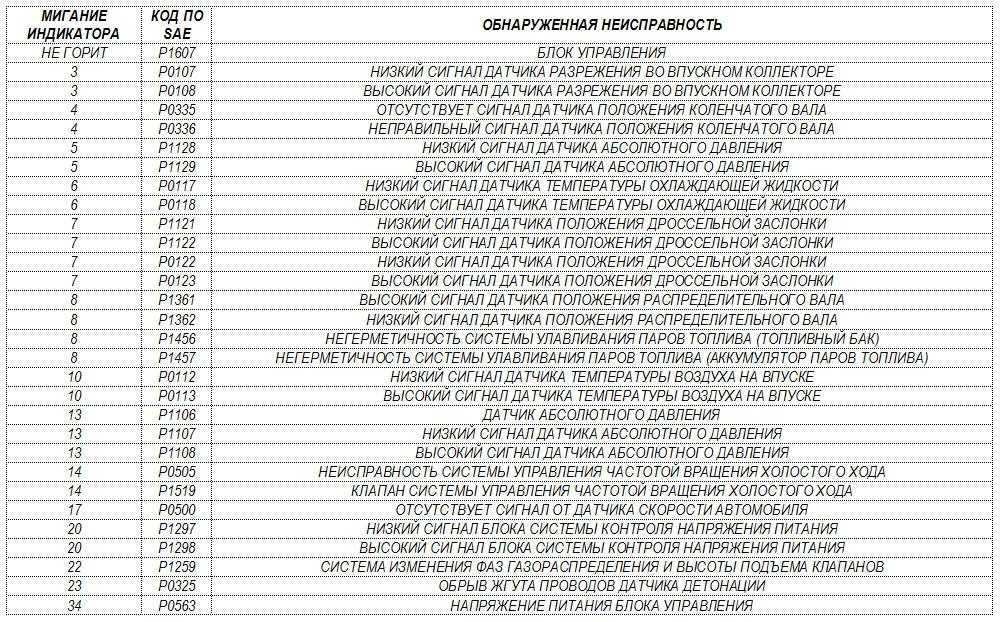
Решение: Первое, что вам нужно сделать в этом случае, – это выключить телефон, а затем извлечь карту microSD. Осмотрите металлические контакты SD-карты и при необходимости протрите ее тканью. Повторно вставьте карту, затем включите телефон. Если проблема не устранена, следующим шагом будет проверка, может ли компьютер прочитать карту. Если он не читается, пора купить новую карту microSD. Однако, если компьютер может прочитать карту, вам следует сделать резервную копию данных, хранящихся на карте, а затем отформатировать ее с помощью компьютера. Вставьте карту обратно в телефон и проверьте, читается ли она.
В случае, если описанные выше шаги не помогли решить проблему, последним шагом по устранению неполадок, который следует рассмотреть, является сброс настроек до заводских. Таким образом вы можете проверить, не вызвана ли проблема программным сбоем. Обязательно сделайте резервную копию данных телефона перед выполнением сброса. Если описанные выше действия не помогли решить проблему, вам нужно будет доставить телефон в сервисный центр и проверить его.
S8 не может сохранить на карту microSD
Проблема: Моя Galaxy S8 распознает мою SD-карту, но ничего не сохраняет на нее. Я не могу понять, как включить опцию «Сохранить на SD-карту» где угодно. Из-за этого в моем телефоне заканчивается память. Эта проблема расстроила меня до сих пор, потому что в приложении Audible должна быть возможность загружать книги на вашу SD-карту вместо вашего телефона, но эта опция буквально даже не отображается в моем приложении, поэтому я Я не уверен, проблема ли это в телефоне или в приложении, но поскольку я не могу понять, как сделать что-либо еще, сохраняемое на SD-карту автоматически, я полагаю, что это может быть телефон.
Решение. Первое, что вам нужно сделать в этом случае, – это проверить, можете ли вы сохранить данные на карту microSD с помощью компьютера. Извлеките карту из телефона, а затем дайте компьютеру прочитать ее. Для этого вам понадобится картридер. Попробуйте скопировать файл с компьютера на карту.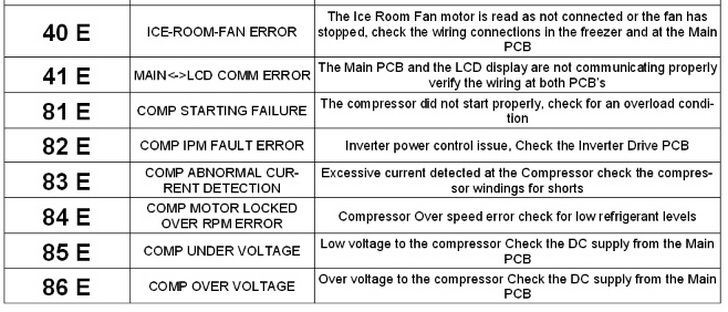 Если файл можно скопировать, снова вставьте карту обратно в телефон.
Если файл можно скопировать, снова вставьте карту обратно в телефон.
Затем вам нужно будет настроить телефон на сохранение данных на карту. Начнем с приложения камеры.
- Откройте приложение «Камера».
- Щелкните значок шестеренки настроек, расположенный в правом верхнем углу экрана экран.
- Прокрутите вниз и коснитесь «Место хранения».
- Выберите «SD-карта» по желанию.
Чтобы переместить файлы на SD-карту
- На любом главном экране нажмите «Приложения».
- Нажмите «Мои файлы».
- Коснитесь «Хранилище устройства».
- Перейдите в хранилище устройства к файлам, которые вы хотите переместить на внешнюю SD-карту.
- Нажмите «ЕЩЕ», затем нажмите «Изменить».
- Поставьте галочку рядом с файлами, которые хотите переместить.
- Нажмите «ЕЩЕ», затем нажмите «Переместить».
- Нажмите SD-карта памяти. .
- Переместитесь на внешней карте памяти туда, куда вы хотите переместить файлы или папки.

- Нажмите “Переместить в”.
- To скопируйте файл, нажмите «Вставить сюда».
Чтобы перенести аудиокниги Audible на SD-карту, выполните следующие действия.
- Откройте приложение Audible.
- Коснитесь меню гамбургера в в верхнем углу экрана, затем нажмите “Настройки”.
- Нажмите “Настройки загрузки”.
- На странице “Настройки загрузки” нажмите “Местоположение загрузки”.
- Выберите SD-карту из списка мест для загрузки.
S8 не читает карту microSD
Проблема: Мой порт памяти Samsung galaxy S8 не работает. неисправен … когда я вставляю в него карту памяти, на панели уведомлений отображается пустая память … следовательно, я не могу получить доступ ни к одному файлу на карте памяти … но я вставляю такую же память в другие телефоны, и она работает нормально … и когда я перехожу в настройки, чтобы попытаться отформатировать или смонтировать память, кажется, что операция выполняется, но затем останавливается и ничего не происходит
Решение: Попробуйте вставить в телефон другую карту microSD и проверьте, сохраняется ли проблема. В противном случае проблема может быть вызвана сбоем в программном обеспечении. Попробуйте выполнить сброс к заводским настройкам и посмотрите, решит ли это проблему. Перед сбросом настроек вам потребуется сделать резервную копию данных телефона..
В противном случае проблема может быть вызвана сбоем в программном обеспечении. Попробуйте выполнить сброс к заводским настройкам и посмотрите, решит ли это проблему. Перед сбросом настроек вам потребуется сделать резервную копию данных телефона..
Если телефон по-прежнему не может читать другие карты microSD, это, скорее всего, уже связано с аппаратной проблемой, и в этом случае вам нужно будет принести телефон в сервисный центр и проверить его.
Как исправить неподдерживаемую SD-карту в Samsung Galaxy S7/S8 Выпуск
SD-карты играют неотъемлемую часть вашей цифровой жизни. Поскольку размеры файлов увеличиваются с каждым годом, внутренняя память телефона не может хранить много данных. Но что, если вы полностью потеряете данные раз и навсегда? Как бы страшно это ни звучало, но с каждым из нас когда-то случалось, но не сейчас.
Идея этой статьи состоит в том, чтобы решить все проблемы, связанные с неподдерживаемой SD-картой S7 Edge. Не говоря уже о том, что вы также узнаете, как защитить свою SD-карту от повреждения. И на случай, если вы потеряете данные, у нас есть решения и для этого. Так что держите своих лошадей, пока мы решаем каждую проблему индивидуально.
И на случай, если вы потеряете данные, у нас есть решения и для этого. Так что держите своих лошадей, пока мы решаем каждую проблему индивидуально.
- Как исправить неподдерживаемую SD-карту
- Советы по предотвращению ошибки SD-карты в вашем телефоне
Как исправить неподдерживаемую SD-карту
Решение 1. Перезагрузите Samsung Galaxy S7/S8
Нет смысла спорить о том, что перезагрузка телефона решает массу проблем. И то же самое касается Samsung Galaxy S7/S8. Неподдерживаемая SD-карта Galaxy S8 может быть решена в одно мгновение. Во-первых, перезапуск очищает все использование ОЗУ, которое накапливалось с течением времени. Неподдерживаемые файлы, хранящиеся на SD-карте, также могут привести к неисправности SD-карты.
Решение 2. Извлеките и вставьте SD-карту в телефон Samsung
Шаг 1: Обязательно вставьте штифт, чтобы вынуть лоток для SIM/SD.
Шаг 2: Максимально аккуратно извлеките лоток из смартфона.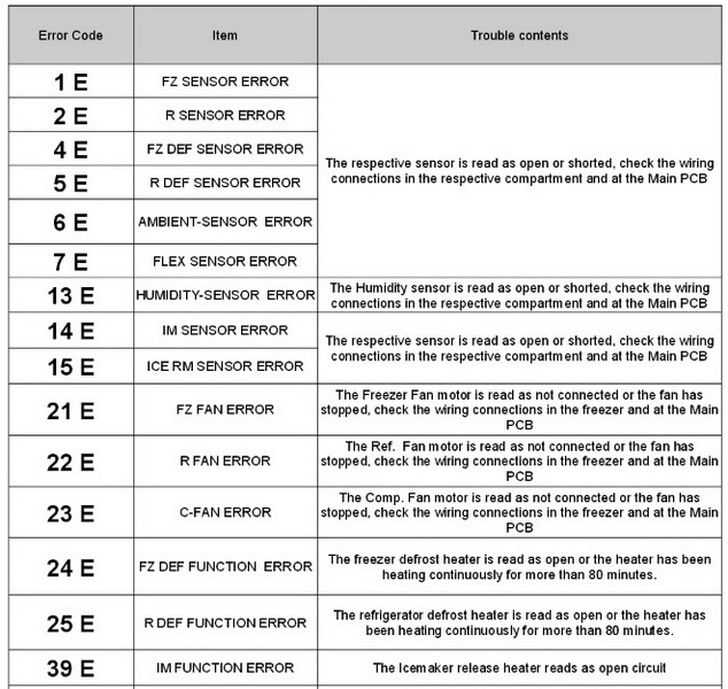
Шаг 3: Теперь снова установите подпорку на место.
Если ваша SD-карта не поддерживалась из-за физического смещения, эти шаги помогут вам восстановить работоспособность SD-карты. Просто убедитесь, что вы поместили выталкивающий штифт перпендикулярно отверстию лотка; в противном случае ваше устройство может получить некоторую степень повреждения.
Решение 3. Проверьте правильность установки SD-карты
Иногда, если SD-карта установлена неправильно, она начинает работать со сбоями. Если это так, первое, что вам нужно сделать, это размонтировать и снова смонтировать его. В основном это применимо, если вы слишком часто вынимаете SD-карту.
Шаг 1: Перейдите в меню «Настройки» Обслуживание устройства.
Шаг 2: Коснитесь значка «Хранилище» и щелкните значок с тремя точками.
Шаг 3: Там вы найдете свою SD-карту. Нажмите на Монтировать.
Решение 4. Подключитесь к другому устройству или ПК, чтобы проверить, видна ли SD-карта
Даже после выполнения всех трех предыдущих шагов SD-карта не отображается; вам нужно подключить его к другому устройству или даже к компьютеру.
Шаг 1: Извлеките SD-карту, как описано в Решении 2.
Шаг 2: Теперь используйте устройство чтения SD-карт, чтобы проверить, видна ли она на ПК. Если это так, восстановите данные и отформатируйте карту, как показано в следующем решении.
Решение 5. Восстановите данные и отформатируйте SD-карту
В некоторых случаях единственным выходом является удаление данных и их форматирование. Что, если мы скажем, что есть обходной путь? И это применимо не только к вашей SD-карте, но и к любому другому устройству хранения, включая внешние жесткие диски и USB-накопители. Для восстановления данных необходимо выполнить следующие шаги:
Шаг 1: Подключить SD-карту
В первую очередь необходимо подключить SD-карту к компьютеру через устройство чтения SD-карт. Имейте в виду, что ваш компьютер должен обнаружить кард-ридер.
Имейте в виду, что ваш компьютер должен обнаружить кард-ридер.
Шаг 2: Выберите SD-карту в качестве местоположения
Теперь откройте программу Recoverit Data Recovery. Там вам нужно выбрать SD-карту в качестве целевого местоположения. Как только вы найдете то же самое, нажмите «Старт», чтобы продолжить процесс восстановления данных.
Загрузить | Win Скачать | Mac
Шаг 3: Сканирование SD-карты
После выбора SD-карты запустится всестороннее сканирование. Прежде всего, вам нужно подождать несколько минут, прежде чем весь процесс сканирования будет завершен. Однако у вас есть возможность найти эти файлы и даже приостановить или остановить сканирование.
Шаг 4: Восстановление данных
После завершения сканирования вы можете просмотреть файлы и восстановить нужные. Перейдите в раздел «Восстановить» и сохраните файлы в другом месте компьютера.
Советы, как избежать ошибки SD-карты в вашем телефоне
Нет смысла спорить о том, что SD-карты являются одними из самых недооцененных гаджетов, которые мы часто воспринимаем как должное. Если он случайно будет поврежден, можно потерять все данные, хранящиеся на нем. Ниже приведен список некоторых необходимых мер предосторожности, чтобы избежать таких несчастных случаев:
- Форматирование новой SD-карты: всякий раз, когда вы используете новую SD-карту, обязательно отформатируйте ее немедленно. Это гарантирует, что вы используете правильную файловую систему, поддерживаемую устройством. Таким же образом, вместо того, чтобы удалять все, что не используется, обязательно отформатируйте карту.
- Не извлекать вручную: мы часто склонны упускать из виду эти мельчайшие детали. Перед извлечением SD-карты убедитесь, что она правильно извлечена через платформу, а не извлекаете ее самостоятельно.
- Надлежащее хранение: Физическое повреждение SD-карты может привести к повреждению данных.
 Если ваша карта отсутствует в вашем мобильном телефоне, обязательно сохраните ее в безопасном месте.
Если ваша карта отсутствует в вашем мобильном телефоне, обязательно сохраните ее в безопасном месте.
Итог
Увидеть неподдерживаемую SD-карту в Galaxy S8 может быть головной болью. С поврежденной SD-картой вы можете столкнуться с полной потерей всех данных, хранящихся на вашей SD-карте. Итак, делая вывод, крайне важно понимать, что вы проходите все вышеперечисленные шаги. Но в случае, если вы столкнетесь с такими неудачными обстоятельствами, вы все равно можете восстановить свои данные. Все, что вам нужно сделать, это получить программное обеспечение для восстановления данных Recoverit и подключить к нему поврежденную или неподдерживаемую SD-карту. Это довольно простой способ восстановить данные с SD-карты Samsung.
Загрузить | Win Скачать | Mac
Часто задаваемые вопросы
Почему моя SD-карта внезапно перестала поддерживаться?
Существует несколько причин, по которым вы можете столкнуться с ошибкой SD unsupported.
 Большинство причин связаны с черной SD-картой или просто с неподдерживаемой файловой системой. Также бывают случаи, когда ваша SD-карта может быть заражена вирусом или повреждена файловая система.
Большинство причин связаны с черной SD-картой или просто с неподдерживаемой файловой системой. Также бывают случаи, когда ваша SD-карта может быть заражена вирусом или повреждена файловая система.Как исправить неподдерживаемую SD-карту?
Вы можете выполнить действия, описанные в статье, чтобы убедиться, что проблема с неподдерживаемой SD-картой устранена. Вам нужно разбить каждую возможность и попытаться решить проблемы индивидуально. Если вы все сделаете правильно, вы легко найдете решение проблемы.
Почему мой S7 не распознает мою SD-карту?
Одной из основных причин нераспознания SD-карты на S7 является аппаратный сбой. Кроме того, ваша SD-карта может быть заражена вирусом и просто неподдерживаемой файловой системой. Используя Recoverit, вы можете легко восстановить данные, потерянные на вашей SD-карте.
Есть ли в S7 edge слот для микро SD?
Как и любой другой мобильный телефон Samsung, S7 Edge также имеет специальный слот для карт памяти micro SD.
 Так что, если у вас мало памяти, вы можете легко использовать SD-карту, чтобы увеличить место.
Так что, если у вас мало памяти, вы можете легко использовать SD-карту, чтобы увеличить место.
SD-карта не распознается в Samsung Galaxy, не обнаружена Исправление
Исправление SD-карта не работает в Samsung Mobile/PC/Camera
Исправления предназначены для проблемы с картой памяти, не обнаруженной, включая SD-карту Samsung и другие бренды в цифровых плеерах или телефонах, например
- Карта памяти перестает отображаться в мобильном телефоне/устройстве Samsung
- SD-карта может быть обнаружена, но она не читается правильно , SD-карта не работает должным образом в Samsung, есть другие ошибки…
#1 — Выключите устройство, извлеките и снова подключите его к мобильному устройству/устройству
Ошибка часто может быть вызвана внезапным ослаблением карты памяти в мобильных устройствах/устройствах Samsung.
SD-карта не вставлена в телефон Android
#2 — Аккуратно очистите SD-карту или микро-SD-карту чем-нибудь, и в основном это сработает, если неизвестные пятна на чипах вызвали ошибку чтения SD-карты.
#3 — Исправление неподдерживаемой SD-карты в Samsung в следующем видео
#4 — Размонтировать SD-карту, смонтировать снова; Отформатируйте его с помощью Samsung
Еще возможные исправления? -> 7 исправлений для SD-карты, не обнаруженной в Mobile
Все еще не работает? Вот некоторые возможные причины
- SD-карта физически повреждена, срок службы ограничен, умирает…
- SD-карта не работает с Samsung, так как у нее другая файловая система (независимо от того, новая SD или старая, когда Samsung использует другую файловую систему, отличную от карты памяти, проще говоря, две просто не совпадают) => Решение : отформатируйте SD-карту на компьютере в формате fat/fat32/exfat, чтобы попробовать, какой из них будет работать, или отформатируйте SD-карту с помощью Samsung .

Ремонт поврежденной SD-карты, если ее невозможно обнаружить
Читайте также -> как исправить неработающую SD-карту
Восстановление файлов с SD-карты Samsung для мобильных устройств/камер/плееров
iCare Data Recovery Pro Free — это профессиональный и мощный инструмент для восстановления данных, который может работать на всех типы SD-карт для восстановления потерянных фотографий, видео, музыки и других типов данных, даже если карта не может быть распознана. Если SD-карта не повреждена физически, вы можете восстановить потерянные файлы, выполнив следующие шаги:
Скачать бесплатно
Шаг 1. Загрузите, установите и запустите программное обеспечение iCare Data Recovery. Подключите SD-карту к компьютеру и выберите соответствующий модуль восстановления.
Шаг 2. Выберите SD-карту, и программа выполнит сканирование карты для поиска потерянных файлов.
Шаг 3. Вы можете просмотреть найденные файлы после сканирования. Затем вы можете выбрать нужные файлы и сохранить их на другом носителе.
Истории пользователей
» Здравствуйте! Я в отпуске и сделал тысячи снимков на свой мобильный телефон Samsung Galaxy S4. Однако я больше не могу делать больше снимков, потому что Samsung Galaxy S4 говорит, что на карте памяти заканчивается место на диске. Но SD-карта, вставленная в мобильный телефон, имеет объем 32 ГБ, и на карте много свободного места. Поэтому я выключил свой Samsung и снова вставил SD-карту. Однако, когда я перезагружаю мобильный телефон, Samsung больше не распознает SD-карту . Как я могу вернуть потерянные фотографии, если в телефоне не повреждена SD-карта ?»
» Мой Samsung Galaxy S4 перестает распознавать SD-карту , так как она выключается из-за низкого заряда батареи. Хуже того, SD-карта не распознается при подключении к ПК. Я сохранил много важных файлов, в том числе несколько фотографий и видео, на SD-карте. Как я могу восстановить потерянные файлы с пустой SD-карты? »
Я сохранил много важных файлов, в том числе несколько фотографий и видео, на SD-карте. Как я могу восстановить потерянные файлы с пустой SD-карты? »
Телефон не распознает SD-карту
Это распространенная причина потери данных, когда мобильный телефон не распознает SD-карту. Честно говоря, причины, которые приводят к этой проблеме, различны, поэтому решения для устранения проблемы соответственно Однако, если вы хотите восстановить потерянные файлы с нераспознанной SD-карты, самое главное — прекратить выполнение каких-либо операций с картой, а затем использовать программное обеспечение для восстановления данных, чтобы восстановить удаленные файлы с SD-карты Samsung Galaxy, которая не распознана.
Советы по восстановлению SD-карты
С помощью программного обеспечения iCare Data Recovery вы можете восстановить удаленные файлы с SD-карты, когда ее невозможно распознать на вашем Samsung Galaxy или компьютере. Чтобы восстановить все потерянные файлы с SD-карты, обратите внимание на следующие советы:
- Бережно относитесь к SD-карте, чтобы защитить ее от физического повреждения в результате ожидаемых стихийных бедствий, таких как повреждение водой, пожар и т.
 д.
д. - Лучше не форматировать SD-карту, пока не вернете потерянные файлы. Если вы случайно отформатировали SD-карту по ошибке, все еще есть надежда восстановить данные с переформатированной SD-карты.
- Никогда не сохраняйте восстановленные файлы на оригинальную SD-карту, которую невозможно распознать.
Возможные причины проблемы с SD-картой
В большинстве случаев людям трудно понять, почему Samsung Galaxy не может распознать SD-карту. Что ж, ниже приведены некоторые возможные причины:
- SD-карта заражена вирусом. SD-карта
- повреждается, так как вы вынимаете ее, не выключая Samsung Galaxy S4.
- Samsung Galaxy S4 выключается без предупреждения, когда SD-карта все еще используется.
- SD-карта имеет плохие сектора из-за длительного использования или по другим причинам.
Вышеупомянутые являются некоторыми возможными, но не всеми причинами проблем с SD-картой. Таким образом, вы должны использовать свою SD-карту — это правильный и безопасный способ избежать каких-либо проблем.